خوش آموز درخت تو گر بار دانش بگیرد، به زیر آوری چرخ نیلوفری را
آموزش مایکروسافت exchange server 2016 - بخش Address list
دوستان عزیز با مبحث جالب دیگری در Exchange server 2016 در خدمت شما هستیم. در جلسات قبل دیدید که ما چطور از Exchange server برای عملیات ارسال و دریافت ایمیل استفاده کردیم. خیلی ساده به برنامه Outlook وارد می شدیم و با کلیک دکمه New Email پنجره مربوطه ظاهر می شد و ما هم ایمیل را راحت ارسال می کردیم. شما با کلیک دکمه TO می توانستید که دریافت کننده ایمیل را مشخص کنید. اما به نکته ای لازم است اینجا اشاره کنم، در همین محیط تست شما نهایتا چند User و Mailbox بیشتر که ندارید اما در محیط واقعی ممکن است شما چندین هزار mailbox در Exchange server تان داشته باشید، خب، در این شرایط پیدا کردن ایمیل مورد نظر بسیار کار مشکلی میشود و سخت تر می توانید دریافت کننده ایمیل را مشخص کنید. اما راه حل ساده تری هم وجود دارد که توسط آن می توانید لیست mailbox را اصطاحا در گروه هایی قرار دهید که با انتخاب آنها، mailbox هایی که در آنها قرار دارد لیست شوند. این امکان در Exchange server با نام Address list شناخته می شود. اجازه دهید که سایر توضیحات را در حین آموزش خدمتتان ارائه دهیم.

لطفا به کنسول مدیریتی Exchange server 2016 لاگین کنید و سپس از feature panel سمت راست به Organization وارد شوید و به Tab یا برگ نشان Address list کلیک کنید.
در واقع همه صحبت هایی که کردیم باید اینجا انجام شود. اینجا باید Address list ها را برای جستجو و یافتن ساده تر ایمیل ها انجام دهید.
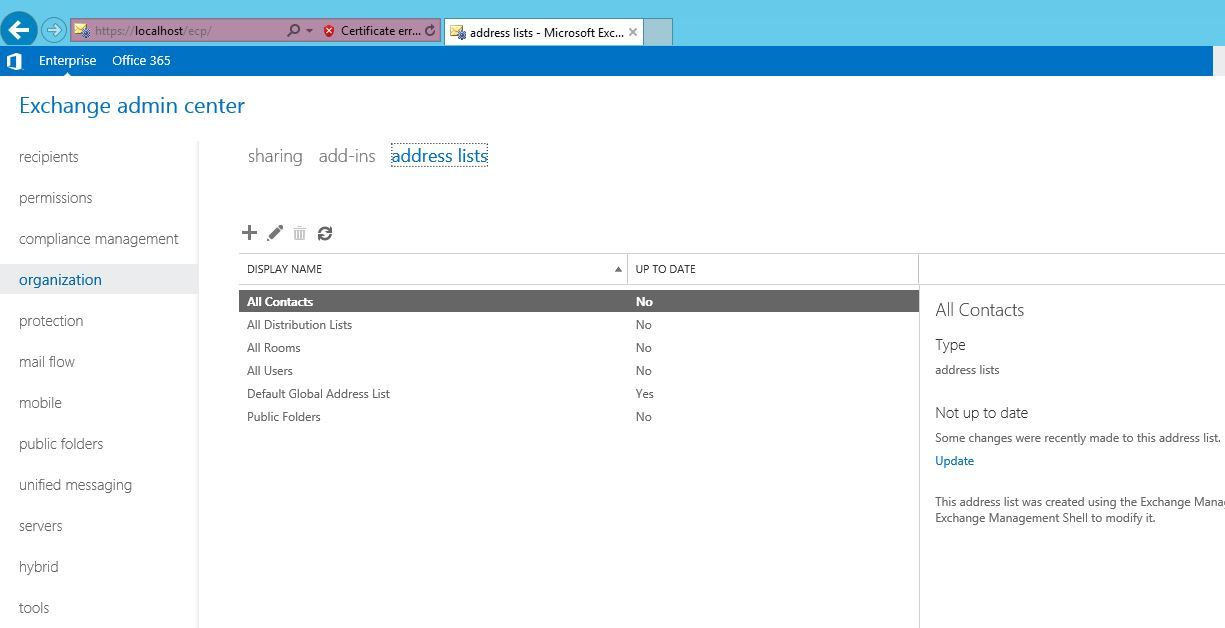
خب، برای اضافه کردن address list جدید از نوار ابزار دکمه + را کلیک کنید تا وارد پنجره شکل زیر شوید.
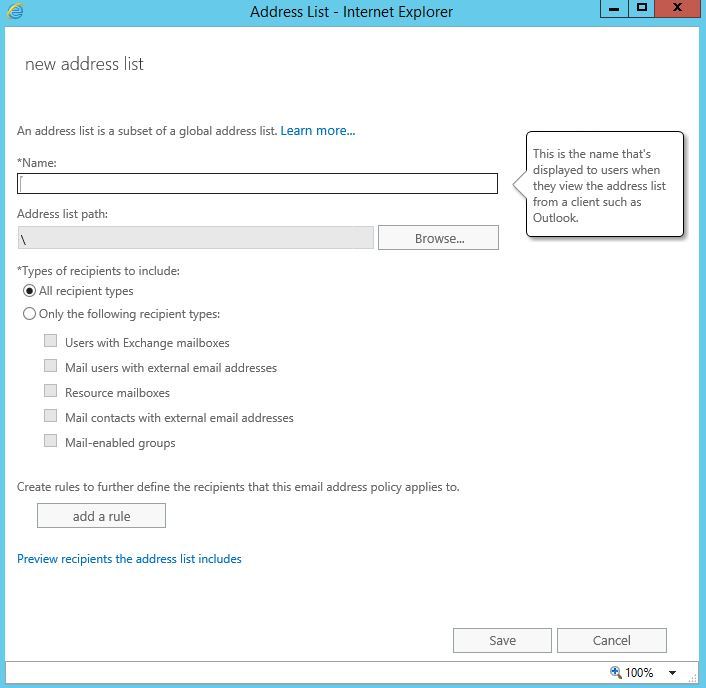
در قسمت name باید یک نام با معنی برای این address list تان وارد کنید.
شما با چند گزینه پایین تیک آنها غیر فعال است به طور کامل در آموزش های قبلی آشنایی پیدا کردید، من تصمیم دارم که گزینه Users with exchange mailbox را انتخاب کنم که همه User هایی که در Exchange Server دارای اکانت mailbox هستند، انتخاب شود.
اما اگر همین شرط را به همین صورت OK کنم، شرایط کلی اصلا تغییری نخواهد کرد و هر کسی که در Exchange server دارای اکانت ایمیل است نمایش داده خواهد شد. پس باید شرط را بیشتر کنیم.
پس برای اینکه همه Mailbox ها نمایش داده نشوند، به سراغ آیتم add rule در همین فرم می رویم. در واقع می خواهیم با ایجاد Rule یا Rule هایی اقدام به ایجاد Address list با mailbox های کمتری شویم. مثلا من تصمیم دارم فقط mailbox هایی که در OU مربوط به Sales هستند در این Address list قرار بگیرند. پس دکمه add rule را کلیک کنید.
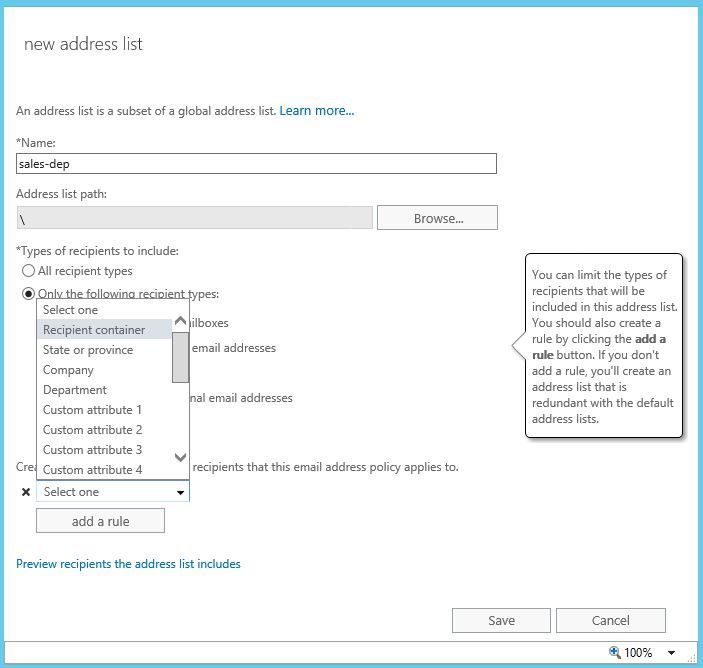
شما می توانید همین جا با انتخاب گزینه مثلا Department، فقط کاربرانی که دپارتمان آنها در SALES یا سایر دپارتمان ها است، ایجاد کنیم. اما تصمیم دارم بر اساس container اینکار را انجام داده و address list را ایجاد کنم. پس گزینه recipient container را انتخاب کنید. بلافاصله پنجره شکل زیر نمایش داده خواهد شد.
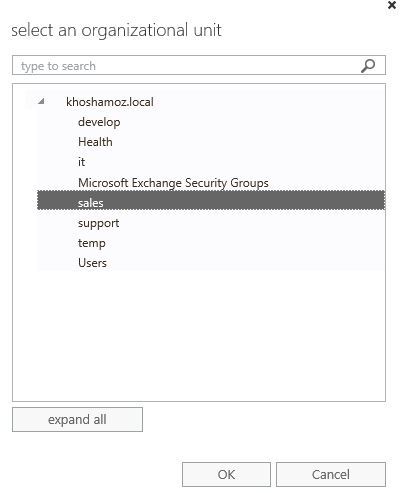
در واقع در این پنجره باید OU مورد نظر خود را انتخاب کنید. هر OU ای که انتخاب کنید، User های موجود در آن برای این Address list انتخاب خواهند شد، البته در صورتی که این User ها دارای Mailbox در Exchange server باشند.
OU مورد نظر را انتخاب و سپس فرم را OK کنید و پس از انجام اینکارها، فرم شکل زیر را باید Save کنید.
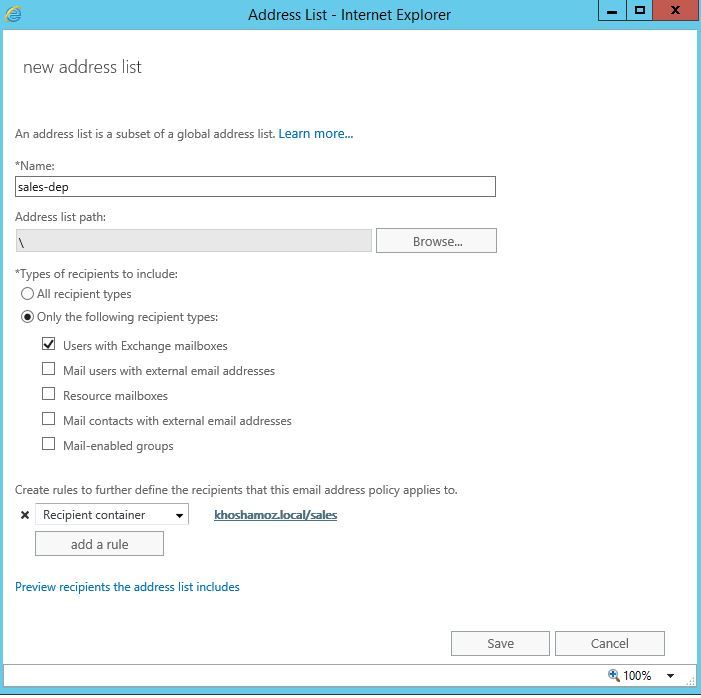
با Save کردن پنجره بالا با پیغام شکل زیر مواجه خواهید شد.
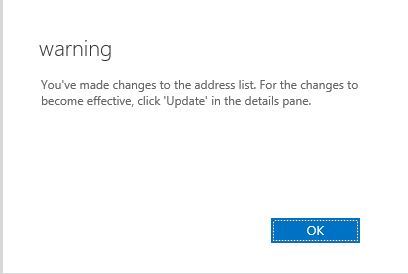
در واقع برای استفاده از این Address list باید آن را Update کنید. لطفا پیغام را OK کنید.
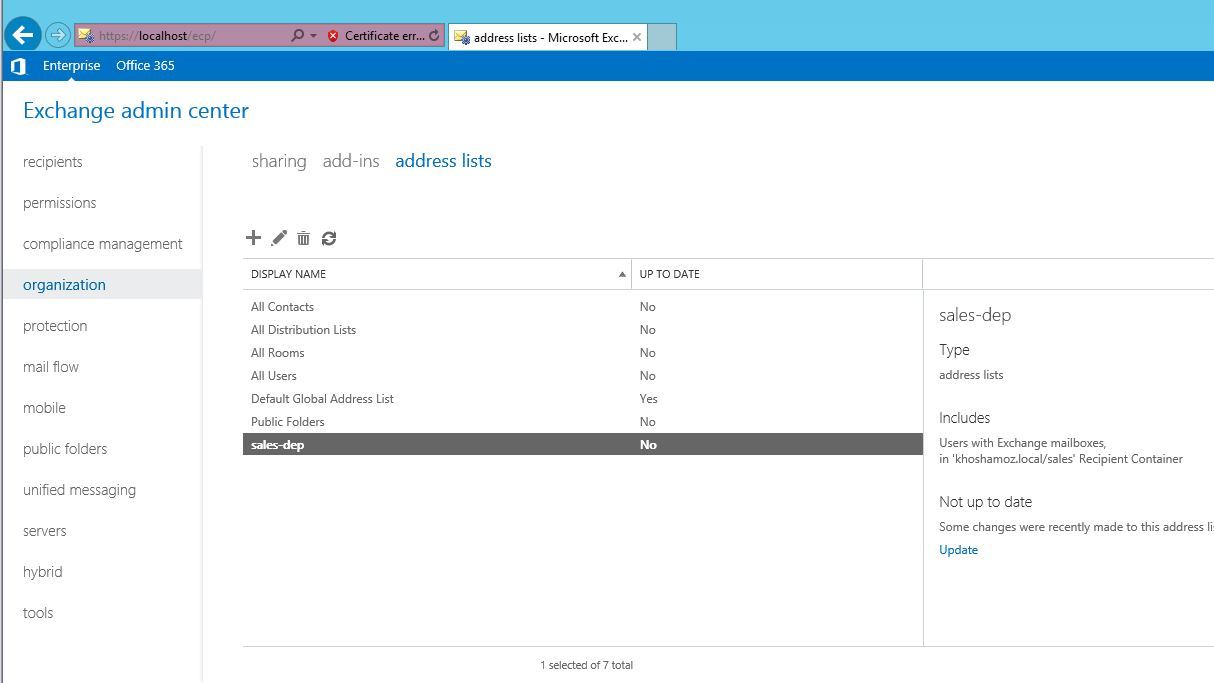
با انتخاب address list ای که انتخاب کردید، از پانل سمت راست لینک Update را کلیک کنید.
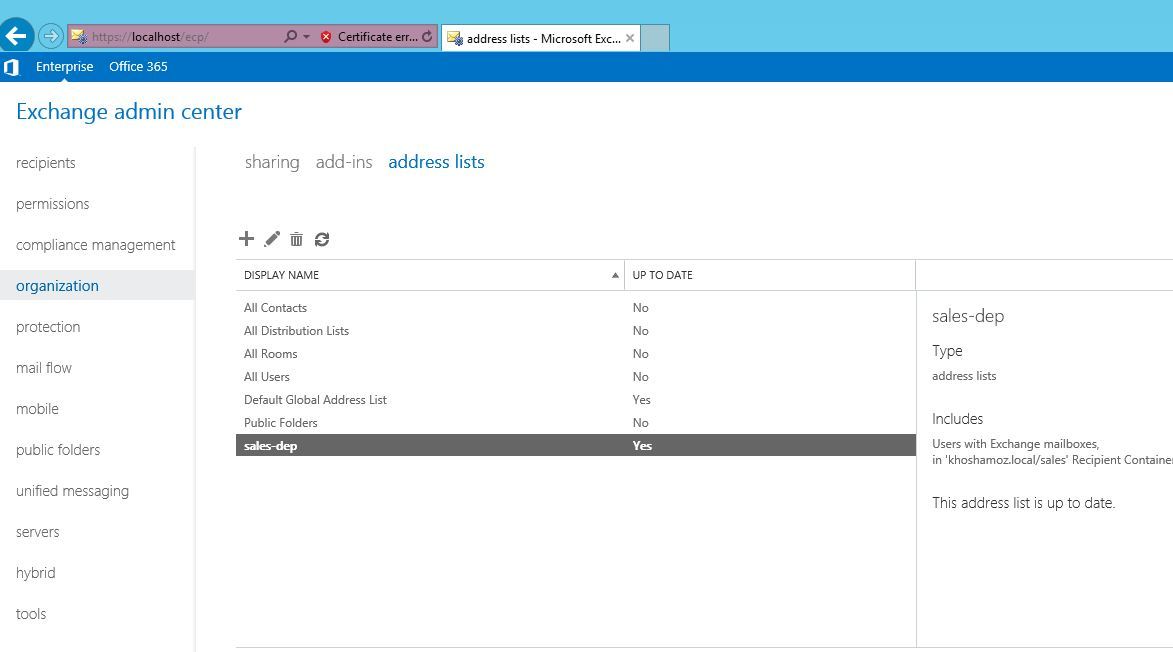
بدین ترتیب این Address list آماده استفاده کاربران می باشد. این وظیفه شما که ادمین Exchange server می باشید، است که این کارها را جهت تسهیل ارسال ایمیل کاربران انجام دهید تا روند کاری آنها سرعت پیدا کند.
حالا برای استفاده از این Address list ها کافیست که به برنامه اوت لوک خود لاگین کنید. سپس به New email رفته و دکمه TO را برای انتخاب دریافت کننده کلیک کنید.
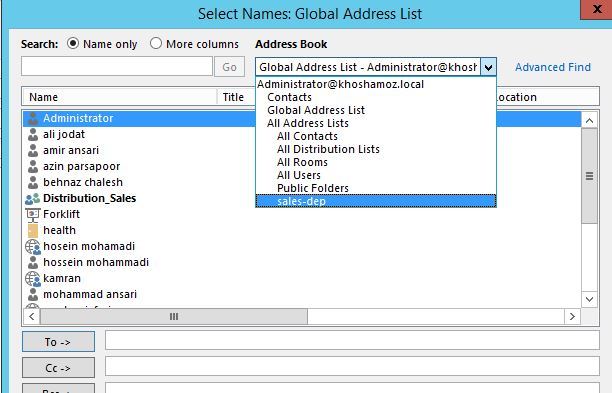
از قسمت Address book می توانید آن address list مورد نظرتان را انتخاب کنید و با انتخاب آن، مانند تصویر زیر، کلیه کاربرانی که در آن Address list دارای mailbox هستند را مشاهده خواهید کرد.
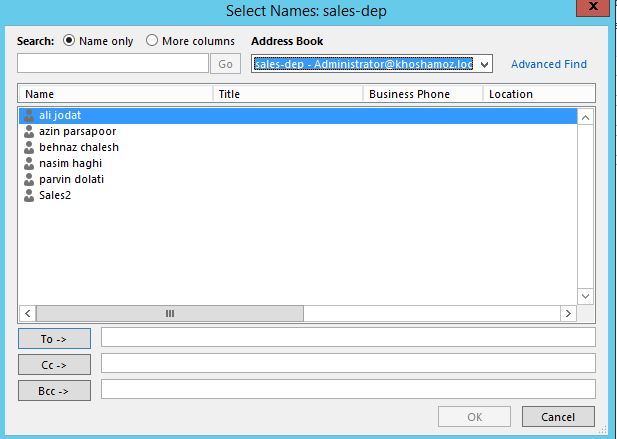
برای مشاهده سرفصلهای آموزش Microsoft Exchange server 2016 ، لطفا اینجا کلیک کنید.

لطفا به کنسول مدیریتی Exchange server 2016 لاگین کنید و سپس از feature panel سمت راست به Organization وارد شوید و به Tab یا برگ نشان Address list کلیک کنید.
در واقع همه صحبت هایی که کردیم باید اینجا انجام شود. اینجا باید Address list ها را برای جستجو و یافتن ساده تر ایمیل ها انجام دهید.
خب، برای اضافه کردن address list جدید از نوار ابزار دکمه + را کلیک کنید تا وارد پنجره شکل زیر شوید.
در قسمت name باید یک نام با معنی برای این address list تان وارد کنید.
شما با چند گزینه پایین تیک آنها غیر فعال است به طور کامل در آموزش های قبلی آشنایی پیدا کردید، من تصمیم دارم که گزینه Users with exchange mailbox را انتخاب کنم که همه User هایی که در Exchange Server دارای اکانت mailbox هستند، انتخاب شود.
اما اگر همین شرط را به همین صورت OK کنم، شرایط کلی اصلا تغییری نخواهد کرد و هر کسی که در Exchange server دارای اکانت ایمیل است نمایش داده خواهد شد. پس باید شرط را بیشتر کنیم.
پس برای اینکه همه Mailbox ها نمایش داده نشوند، به سراغ آیتم add rule در همین فرم می رویم. در واقع می خواهیم با ایجاد Rule یا Rule هایی اقدام به ایجاد Address list با mailbox های کمتری شویم. مثلا من تصمیم دارم فقط mailbox هایی که در OU مربوط به Sales هستند در این Address list قرار بگیرند. پس دکمه add rule را کلیک کنید.
شما می توانید همین جا با انتخاب گزینه مثلا Department، فقط کاربرانی که دپارتمان آنها در SALES یا سایر دپارتمان ها است، ایجاد کنیم. اما تصمیم دارم بر اساس container اینکار را انجام داده و address list را ایجاد کنم. پس گزینه recipient container را انتخاب کنید. بلافاصله پنجره شکل زیر نمایش داده خواهد شد.
در واقع در این پنجره باید OU مورد نظر خود را انتخاب کنید. هر OU ای که انتخاب کنید، User های موجود در آن برای این Address list انتخاب خواهند شد، البته در صورتی که این User ها دارای Mailbox در Exchange server باشند.
OU مورد نظر را انتخاب و سپس فرم را OK کنید و پس از انجام اینکارها، فرم شکل زیر را باید Save کنید.
با Save کردن پنجره بالا با پیغام شکل زیر مواجه خواهید شد.
در واقع برای استفاده از این Address list باید آن را Update کنید. لطفا پیغام را OK کنید.
با انتخاب address list ای که انتخاب کردید، از پانل سمت راست لینک Update را کلیک کنید.
بدین ترتیب این Address list آماده استفاده کاربران می باشد. این وظیفه شما که ادمین Exchange server می باشید، است که این کارها را جهت تسهیل ارسال ایمیل کاربران انجام دهید تا روند کاری آنها سرعت پیدا کند.
حالا برای استفاده از این Address list ها کافیست که به برنامه اوت لوک خود لاگین کنید. سپس به New email رفته و دکمه TO را برای انتخاب دریافت کننده کلیک کنید.
از قسمت Address book می توانید آن address list مورد نظرتان را انتخاب کنید و با انتخاب آن، مانند تصویر زیر، کلیه کاربرانی که در آن Address list دارای mailbox هستند را مشاهده خواهید کرد.
برای مشاهده سرفصلهای آموزش Microsoft Exchange server 2016 ، لطفا اینجا کلیک کنید.
دوره های آموزش شبکه در خوش آموز:





نمایش دیدگاه ها (0 دیدگاه)
دیدگاه خود را ثبت کنید: